วิธีสร้างเว็บไซต์วีโอไอพีใน 7 ขั้นตอน
เผยแพร่แล้ว: 2022-03-24สารบัญ
การสร้างไซต์ Magento จำเป็นต้องมีการเข้ารหัส ทุกคนรู้ดี เราได้เขียนบทความมากมายที่บอกว่าการมีผู้เชี่ยวชาญที่เชื่อถือได้พัฒนาเว็บไซต์ Magento ของคุณมีความสำคัญเพียงใด แม้ว่ามันจะเป็นจริง แต่ก็อาจไม่ใช่เรื่องยากอีกต่อไป เวอร์ชันล่าสุดของ Magento Open Source 2.4.3 มาพร้อมกับตัวสร้างเพจแบบลากและวางที่ใช้งานง่าย และบางทีคุณสามารถสร้างได้ด้วยตัวเอง
อย่าให้เรารออีกต่อไป เราจะนำคุณไปสู่ขั้นตอนง่ายๆ ในการรับเว็บไซต์วีโอไอพี
7 ขั้นตอนง่ายๆ ในการสร้างเว็บไซต์ Magento
1. เลือกแผนโฮสติ้งและชื่อโดเมน
ต่างจากแพลตฟอร์ม SaaS เช่น Shopify หรือ BigCommerce แพลตฟอร์มโอเพ่นซอร์สเช่น Magento จำเป็นต้องมีเซิร์ฟเวอร์เพื่อโฮสต์เว็บไซต์ ดังนั้น ก่อนลงมือสร้างจริง เราจำเป็นต้องซื้อแผนโฮสติ้งที่เหมาะสมสำหรับ Magento ก่อน
ข้อกำหนดการโฮสต์สำหรับ Magento 2.4.3
Magento มีข้อกำหนดของระบบเฉพาะเพื่อให้แน่ใจว่าการติดตั้งจะประสบความสำเร็จ เช่นเดียวกับสภาพแวดล้อมที่ดีที่สุดในการรักษาไซต์ที่เสถียรและมีประสิทธิภาพสูง สิ่งสำคัญคือต้องไม่ละเลยข้อกำหนดเหล่านี้
คุณสามารถตรวจสอบรายการข้อกำหนดของระบบ Magento 2.4.x โดยละเอียดได้ที่นี่
โดยเฉพาะอย่างยิ่งสำหรับ Magento 2.4 ขึ้นไป จำเป็นต้องมีเครื่องมือค้นหาชื่อ Elasticsearch และหน่วยความจำขั้นต่ำ 2GB RAM
ตัวเลือกโฮสติ้งที่ดีสำหรับ Magento 2.4.3
ตัวเลือกโฮสติ้งที่ดีที่สุดสำหรับ Magento 2.4.3 ต้องเป็นไปตามข้อกำหนดด้านบนทั้งหมดก่อน นอกจากนี้ เพื่อสร้างเว็บไซต์ Magento อย่างง่ายดาย ขอแนะนำอย่างยิ่งให้ติดตั้งได้ในคลิกเดียว
เนื่องจาก Elasticsearch ไม่ทำงานในสภาพแวดล้อมการโฮสต์ที่ใช้ร่วมกัน การโฮสต์สำหรับ Magento 2.4 จึงต้องใช้แผนขั้นสูงกว่า (เช่น โฮสติ้ง VPS หรือโฮสติ้งเฉพาะ) ดังนั้น คุณอาจต้องจ่ายมากขึ้นเพื่อโฮสต์เว็บไซต์ Magento 2.4 มากกว่าเว็บไซต์ 2.3
การหาโซลูชันโฮสติ้งที่ดีพร้อมข้อกำหนดมากมายไม่ใช่เรื่องง่าย ไม่ต้องกังวล เราได้ทำการวิจัยแล้ว และนี่คือตัวเลือกที่สมบูรณ์แบบสำหรับคุณ:
- Cloudways
- Hostinger (คลาวด์โฮสติ้งเท่านั้น)
- Fast Comet
- มหาสมุทรดิจิตอล
- คริสตัล
- Inmotion Hosting
รับชื่อโดเมน

ชื่อโดเมนคือที่อยู่ลิงก์เฉพาะสำหรับเว็บไซต์ของคุณ ซึ่งลูกค้าจะใช้เพื่อเข้าถึงร้านค้าออนไลน์ของคุณ ในขณะที่ผู้ให้บริการโฮสติ้งบางรายมีชื่อโดเมนฟรีในแพ็คเกจของตน แต่บางผู้ให้บริการ (เช่น Cloudways, DigitalOCean) จะไม่มี
คุณสามารถขอชื่อโดเมนจากผู้รับจดทะเบียนโดเมนได้ นี่คือสิ่งที่เราชอบ:
- GoDaddy
- ดรีมโฮสต์
- Namecheap
2. ติดตั้ง Magento 2.4.3 บนเซิร์ฟเวอร์ของคุณ
หลังจากที่คุณสมัครบัญชีโฮสติ้งแล้ว ก็ถึงเวลาสร้างเว็บไซต์ Magento ของคุณ
ตามเนื้อผ้า เราจะต้องติดตั้งซอฟต์แวร์บางอย่างไว้ล่วงหน้า เช่น Composer และทักษะในการเขียนโปรแกรมจำนวนมากในการทำเช่นนี้
อย่างไรก็ตาม สำหรับคู่มือการติดตั้งที่ง่ายนี้ เราจะใช้คุณสมบัติการติดตั้งอัตโนมัติที่บริษัทโฮสติ้งรายใดรายหนึ่งเสนอให้ - Cloudways
เมื่อใช้วิธีนี้ คุณไม่จำเป็นต้องมีความรู้ด้านไอทีหรือติดตั้งซอฟต์แวร์พิเศษใดๆ ทุกอย่างสามารถทำได้อย่างสังหรณ์ใจบนเว็บเบราว์เซอร์ของคุณ
หมายเหตุก่อนการติดตั้ง
เนื่องจากเราใช้ Cloudways สำหรับคู่มือนี้ จึงควรสังเกตว่านี่เป็นบริการโฮสติ้งบนคลาวด์
หากคุณเคยมีประสบการณ์การซื้อโฮสติ้งมาก่อน คุณอาจสังเกตเห็นว่าคลาวด์โฮสติ้งนั้นแตกต่างจากโฮสติ้งทั่วไปเล็กน้อย (โฮสติ้งบนเว็บ)
ไม่ต้องกังวลมันเป็นความแตกต่างที่ดี โดยสรุป คลาวด์โฮสติ้งจะทำงานในรูปแบบจ่ายตามการใช้งานและให้ความยืดหยุ่นในการใช้งานแบนด์วิดท์ที่ดีขึ้น ข้อเสียคือ คลาวด์โฮสติ้งอาศัยการเชื่อมต่ออินเทอร์เน็ต ซึ่งอาจนำไปสู่การหยุดทำงานที่ไม่ต้องการ
สำหรับการเปรียบเทียบรายละเอียดเพิ่มเติมระหว่างเว็บโฮสติ้งกับคลาวด์ โปรดตรวจสอบบทความเฉพาะของเราเกี่ยวกับโฮสติ้งอีคอมเมิร์ซ
สำหรับราคา Cloudways ต้องการ RAM อย่างน้อย 4GB เพื่อติดตั้ง Magento 2.4.3 ด้วย Elasticsearch ดังนั้น มีค่าใช้จ่ายตั้งแต่ $42/เดือน ในการสร้าง Magento 2 เวอร์ชันล่าสุดด้วย Cloudways
หากราคาโฮสติ้งไม่สมเหตุสมผลสำหรับธุรกิจของคุณ แนะนำให้ติดตั้ง Magento 2.3 แทน
>> ดูเพิ่มเติม: ผู้ให้บริการโฮสติ้งที่ดีที่สุดสำหรับ Magento 2
หากคุณพอใจกับตัวเลือกโฮสติ้งนี้ มาเริ่มกันเลย
สร้างเว็บไซต์ Magento ได้ในไม่กี่คลิก
ขั้นตอนที่ 1 : สร้างบัญชี Cloudways จากหน้าเฉพาะสำหรับ Magento
ขั้นตอนที่ 2 : ยืนยันบัญชีของคุณ
ขั้นตอนที่ 3: เลือกตัวเลือกการตั้งค่าบางอย่างดังนี้
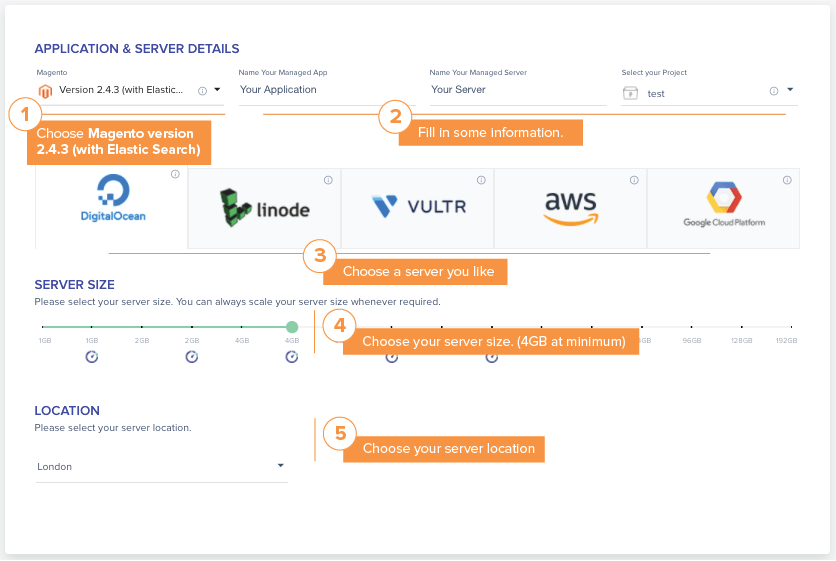
ขั้นตอนที่ 4: คลิก เปิด & รอ
ขั้นตอนที่ 5 : ตรวจสอบรายละเอียดเซิร์ฟเวอร์ของคุณ
ขั้นตอนที่ 6 : ตรวจสอบรายละเอียดการสมัครของคุณ (เช่น เว็บไซต์ Magento) โดยทำตามคำแนะนำเหล่านี้:
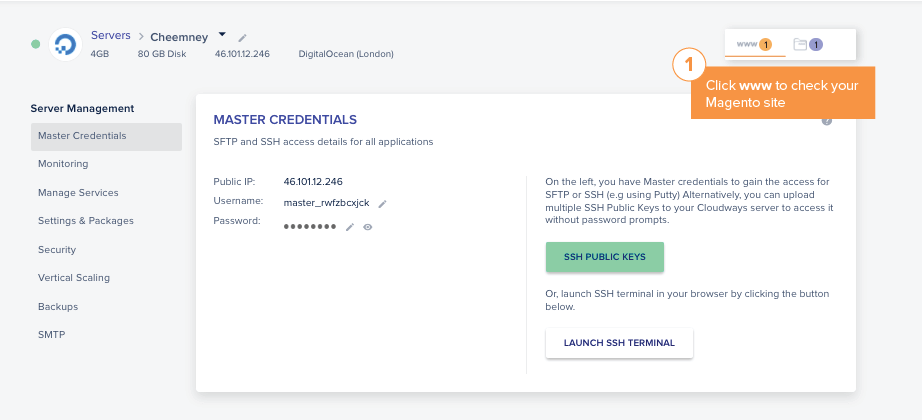
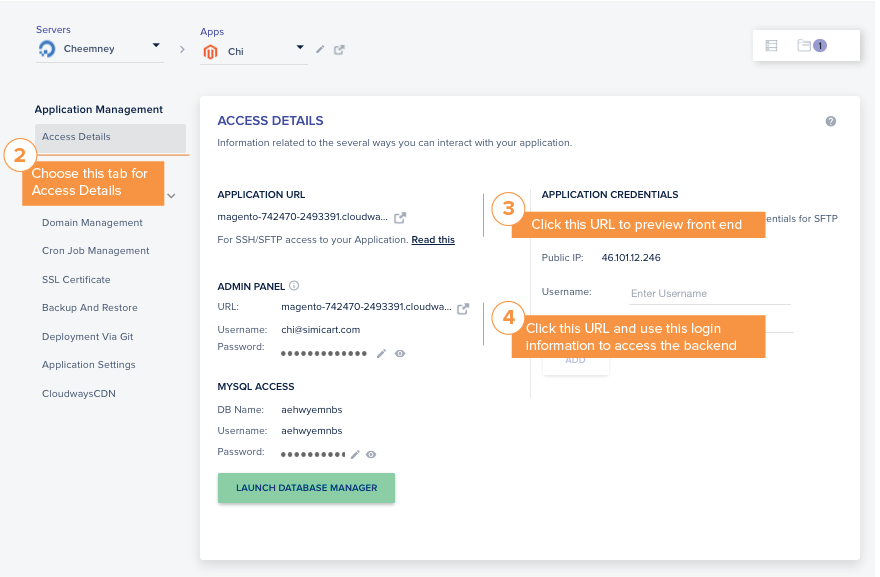
ขั้นตอนที่ 7 : ป้อนชื่อโดเมนของคุณ
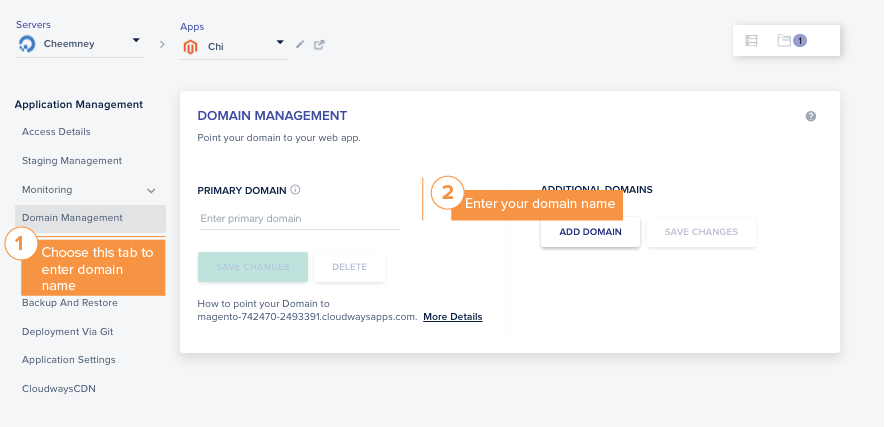
และ voila มันเสร็จแล้ว
3. กำหนดการตั้งค่าพื้นฐานของร้านค้าของคุณ
Magento นำเสนอคุณสมบัติมากกว่า 100 รายการให้คุณขายออนไลน์บนแพลตฟอร์ม และควรใช้เวลาสำรวจคุณลักษณะเหล่านี้เพื่อเพิ่มฟังก์ชันการทำงานของร้านค้าของคุณ
สำหรับตอนนี้ เราจะแนะนำคุณเกี่ยวกับคุณสมบัติที่ดีที่สุดที่เจ้าของร้านค้าทุกคนไม่ควรพลาด
เริ่มจากพื้นฐานที่สุด – ข้อมูลทั่วไปของร้านค้าของคุณ ขั้นแรก ไปที่ Store > Configuration
มีการตั้งค่ามากมายที่ต้องทำ นี่คือบางส่วนที่สำคัญที่สุด:
- ประเทศ ที่ตั้ง เขตเวลา ข้อมูลร้านค้า ไปที่ แท็บทั่วไป ภายใต้เมนูแบบเลื่อนลง ทั่วไป
- ตัวเลือกสกุลเงิน ไปที่ ทั่วไป > การ ตั้งค่าสกุลเงิน
- เก็บที่อยู่อีเมลที่ใช้เมื่อส่งข้อมูลการสั่งซื้อ ไปที่ General > Store Email Address
- ติดต่อ. นำทางไปยัง ทั่วไป > ติดต่อ
4. ตั้งค่าหมวดหมู่แคตตาล็อก
หมวดหมู่ในวีโอไอพีถูกจัดระเบียบเหมือนต้นไม้ที่มีรากและกิ่งก้านที่ขยายออกมากมาย
- รูท: หากคุณมีเว็บไซต์ที่มีร้านค้าหลายแห่ง รูทจะเป็นตัวแทนของแต่ละร้าน ชุดหมวดหมู่ด้านล่างรูทจะแสดงในการนำทางเมนูด้านบน คุณสามารถเลือกชุดหมวดหมู่รากที่แตกต่างกันสำหรับแต่ละเว็บไซต์เพื่อเสนอเมนูการนำทางด้านบนที่แตกต่างกันตามนั้น
- หมวดหมู่ย่อย: คุณสามารถเพิ่มหมวดหมู่ย่อยได้จากรูท ซึ่งช่วยให้คุณจัดระเบียบผลิตภัณฑ์ในร้านค้าของคุณได้อย่างสะดวก คุณสามารถเพิ่มหมวดหมู่ย่อยได้มากเท่าที่คุณต้องการ
ก่อนคุณเริ่ม
เมื่อกำหนดตัวเลือกสำหรับแคตตาล็อกและผลิตภัณฑ์ คุณอาจพบคำเหล่านี้ในวงเล็บเช่นนี้ (มุมมองร้านค้า/ร้านค้า/ทั่วโลก):
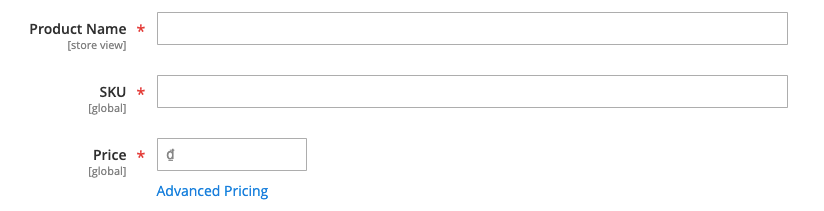
มันเกี่ยวกับลำดับชั้นเนื้อหาของวีโอไอพี
เนื่องจาก Magento เปิดใช้งานหลายเว็บไซต์ในโดเมนเดียว & มุมมองร้านค้าหลายรายการในเว็บไซต์เดียว เนื้อหาในวงเล็บจะระบุตำแหน่งที่ข้อมูลอินพุตจะถูกนำไปใช้: ในทุกเว็บไซต์ (ทั่วโลก) หรือร้านค้าเท่านั้น
หากคุณกำลังสร้างร้านค้าที่ซับซ้อนซึ่งมีการดูร้านค้าและเว็บไซต์หลายรายการ โปรดเรียนรู้เกี่ยวกับลำดับชั้นเนื้อหาของ Magento ก่อน
วิธีการตั้งค่าแคตตาล็อกหมวดหมู่
ในการสร้างหมวดหมู่แคตตาล็อกสำหรับ Magento โปรดทำตามขั้นตอนเหล่านี้:
ขั้นตอนที่ 1: ไปที่ แคตตาล็อก > หมวดหมู่
ขั้นตอนที่ 2: ตัดสินใจว่าจะแสดงหมวดหมู่ใดโดยเลือกตัวเลือกในฟิลด์ ขอบเขต
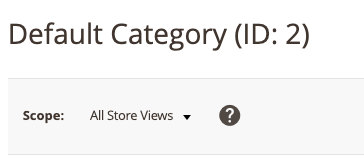
ขั้นตอนที่ 3: เลือกหมวดหมู่หลักสำหรับหมวดหมู่ที่คุณกำลังสร้างในแผนผังหมวดหมู่
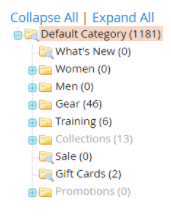
สำหรับไซต์ใหม่ หากคุณกำลังสร้างหมวดหมู่สำหรับการนำทางเมนูของไซต์อีคอมเมิร์ซ หมวดหมู่หลักจะเป็นราก (เช่น หมวดหมู่เริ่มต้น)
ขั้นตอนที่ 4: คลิก เพิ่มหมวดหมู่ย่อย
ขั้นตอนที่ 5: กรอกข้อมูลพื้นฐาน จากนั้นคลิก SAVE
- หากคุณต้องการให้หมวดหมู่ใช้งานได้ทันที ให้ตั้งค่า ใช่ เพื่อ เปิดใช้งาน Category
- หากคุณต้องการให้หมวดหมู่แสดงอยู่ในการนำทางด้านบน ให้ตั้งค่า ใช่ เพื่อ รวมใน Menu
ขั้นตอนที่ 6: เปิดดรอปดาวน์ เนื้อหา เพิ่มรูปภาพและคำอธิบายในหมวดหมู่
- ลดขนาดรูปภาพเพื่อไม่ให้ไซต์ของคุณโหลดช้า คุณอาจต้องการทำให้ถูกต้องในตอนแรก คุณจะได้ไม่ต้องเสียเวลาแก้ไขในภายหลัง
- คุณสามารถใช้ตัวสร้างเพจเริ่มต้นเพื่อแก้ไขเนื้อหาหมวดหมู่ของคุณ หากคุณเลือกใช้แทนที่จะใช้ตัวเลือกของบุคคลที่สามเพื่อสร้างหมวดหมู่ของคุณ
ขั้นตอนที่ 7 : เปิดเมนูดรอปดาวน์ การตั้งค่าการ แสดงผล และกำหนดค่าตัวเลือกการแสดงผล
ในส่วนนี้ คุณสามารถเลือกว่าจะรวมคุณลักษณะการกรองและการเรียงลำดับสำหรับหน้าหมวดหมู่ของคุณหรือไม่
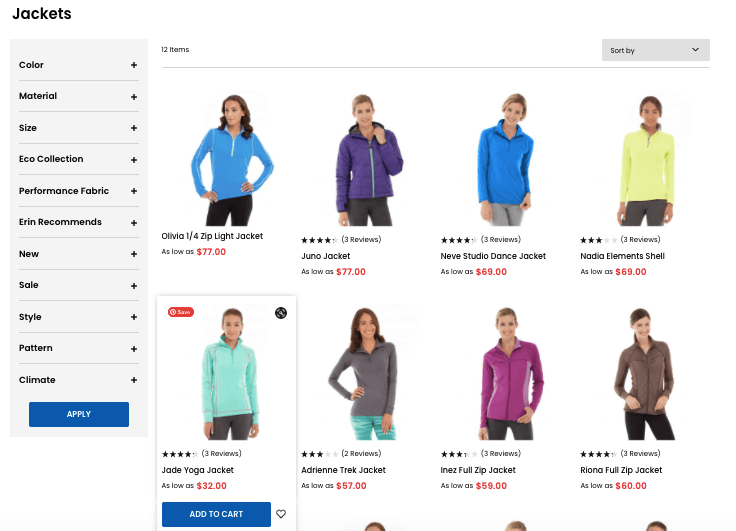
ขั้นตอนที่ 8: กำหนดการตั้งค่า SEO
SEO ย่อมาจาก Search Engine Optimization ซึ่งเป็นแนวทางปฏิบัติเพื่อให้เว็บไซต์ของคุณอยู่ในอันดับที่สูงในหน้าผลลัพธ์ของเครื่องมือค้นหาเช่น Google เป็นแหล่งที่น่าตื่นตาตื่นใจของการเข้าชมอินทรีย์และลูกค้า
เราจะเจาะลึกเกี่ยวกับ SEO ในส่วนท้ายของบทความนี้ สำหรับตอนนี้ สิ่งสำคัญคือต้องกรอกข้อมูลในฟิลด์ ชื่อเมตา และ ฟิลด์คำอธิบายเมตา สำหรับหน้าหมวดหมู่ ดังนั้นคุณไม่จำเป็นต้องทำในภายหลังหลังจากสร้างหมวดหมู่ไว้หลายสิบหมวดหมู่แล้ว
- ชื่อเรื่อง : (30 – 60 อักขระ) คำอธิบายสั้น ๆ ของหน้าหมวดหมู่ของคุณ ซึ่งรวมถึงคำหลักที่ลูกค้าของคุณจะพิมพ์ลงในเครื่องมือค้นหาเมื่อค้นหาผลิตภัณฑ์ในหมวดหมู่นี้
- คำอธิบายเมตา : (135-160 อักขระ) อธิบายเพิ่มเติมเกี่ยวกับหมวดหมู่นี้ ดีกว่าคู่แข่งรายอื่นอย่างไร ข้อเสนอของคุณ (เช่น จัดส่งฟรี ส่งคืนภายใน 7 วัน เป็นต้น)
ไม่ต้องการเขียน meta-title และ meta-descriptions จำนวนมากใช่หรือไม่ ลองใช้ส่วนขยาย SEO บ้าง
5. เพิ่มสินค้า
Magento เป็นแพลตฟอร์มที่มีประสิทธิภาพสำหรับการขายสินค้าเนื่องจากมีคุณสมบัติในตัวมากมายเพื่อสร้างหน้าผลิตภัณฑ์ที่มีการแปลงสูง
เมื่อคุณเปิดหน้าการกำหนดค่าผลิตภัณฑ์ของแบ็กเอนด์ของ Magento คุณอาจพบคำศัพท์ใหม่ที่อาจเข้าใจได้ยากในตอนแรก เมื่อคุณเข้าใจแนวคิดแล้ว การสร้างหน้าผลิตภัณฑ์จะเป็นเรื่องง่ายเหมือนพาย
ขั้นแรก โปรดไปที่ แคตตาล็อก > ผลิตภัณฑ์ และให้เราแนะนำคุณเกี่ยวกับสิ่งสำคัญที่สุดที่ควรสังเกต:
ประเภทสินค้า
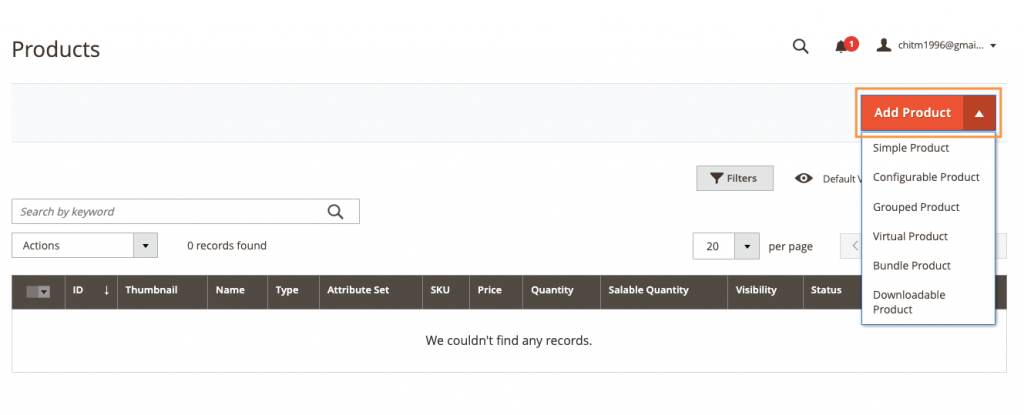
เพียงคลิกที่สามเหลี่ยมเล็กๆ ในปุ่ม เพิ่มผลิตภัณฑ์ คุณจะพบ 6 ตัวเลือกสำหรับประเภทผลิตภัณฑ์ สิ่งสำคัญคือต้องเลือกประเภทผลิตภัณฑ์ก่อนที่จะนำเข้าผลิตภัณฑ์ใหม่ เนื่องจากคุณ จะไม่สามารถเปลี่ยนแปลงได้ในภายหลัง
- ผลิตภัณฑ์ธรรมดา: สินค้า แต่ละรายการที่มี SKU คุณสามารถใช้ราคาและช่องป้อนข้อมูลหลายช่องเพื่อขายรูปแบบต่างๆ ของผลิตภัณฑ์ได้ ผลิตภัณฑ์ธรรมดาสามารถใช้กับผลิตภัณฑ์ที่กำหนดค่าได้ จัดกลุ่ม และมัดรวมผลิตภัณฑ์
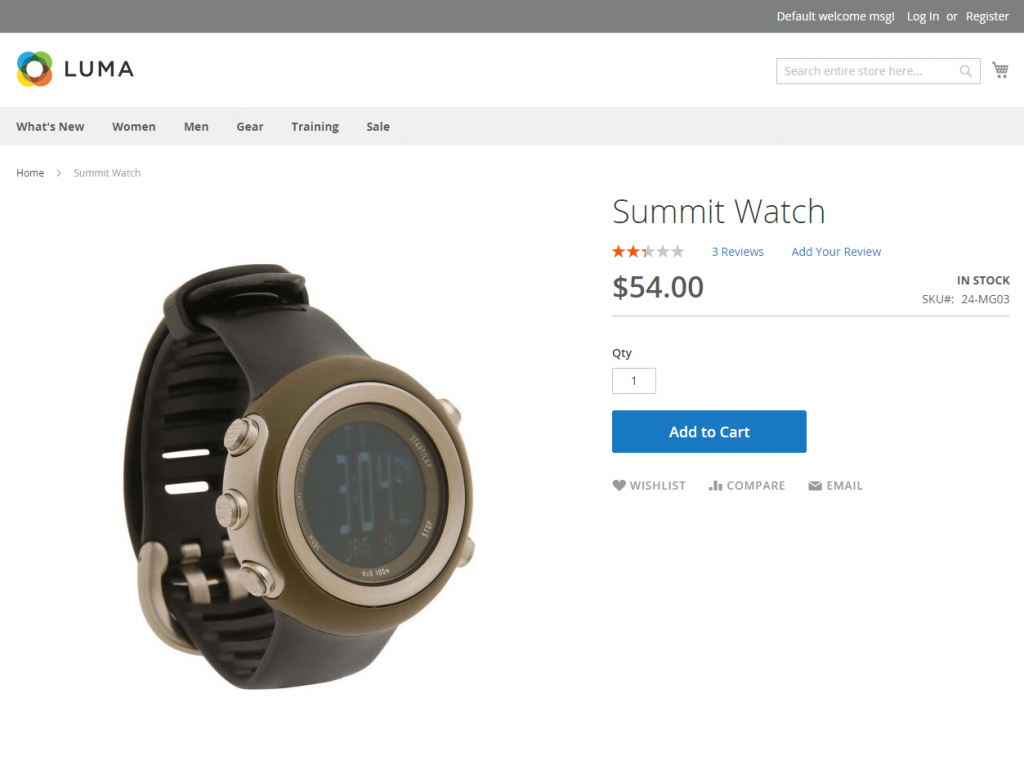
ผลิตภัณฑ์ที่เรียบง่ายเหมาะสำหรับสินค้าที่ไม่มีรูปแบบใดๆ
- ผลิตภัณฑ์ที่กำหนดค่าได้ : ผลิตภัณฑ์ แต่ละรายการพร้อมรูปแบบต่างๆ และลูกค้าของคุณสามารถเลือกตัวเลือกสำหรับแต่ละรูปแบบได้ แต่ละตัวเลือกเป็นผลิตภัณฑ์ที่เรียบง่ายซึ่งมี SKU ของตัวเอง ซึ่งช่วยให้ติดตามสินค้าคงคลังสำหรับรูปแบบผลิตภัณฑ์เหล่านี้ได้ง่ายขึ้น
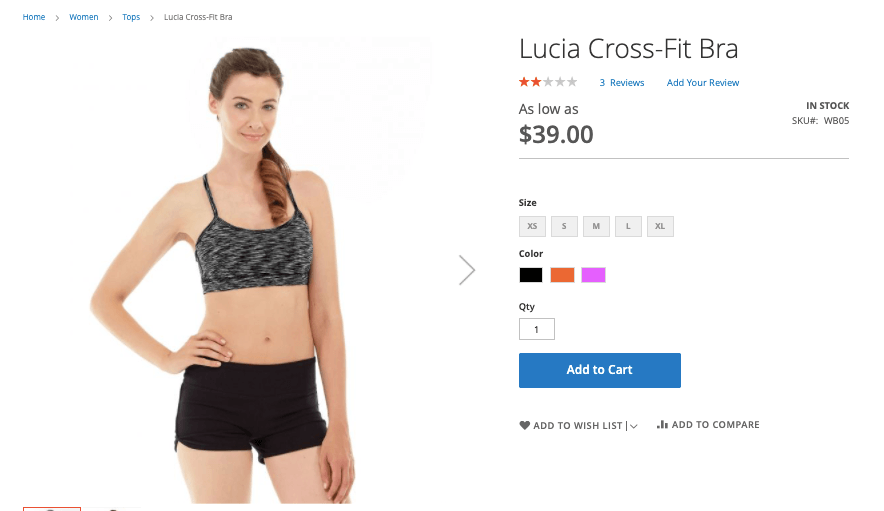
ผลิตภัณฑ์ที่กำหนดค่าได้เหมาะสำหรับสินค้าที่มีรูปแบบที่ซับซ้อน เช่น เสื้อที่มีตัวเลือกสีและขนาดต่างๆ
- Grouped products : กลุ่มสินค้าธรรมดา คุณสามารถขายแต่ละผลิตภัณฑ์แยกกันหรือโปรโมตลูกค้าของคุณเพื่อซื้อเป็นกลุ่มพร้อมส่วนลดและข้อเสนอพิเศษ
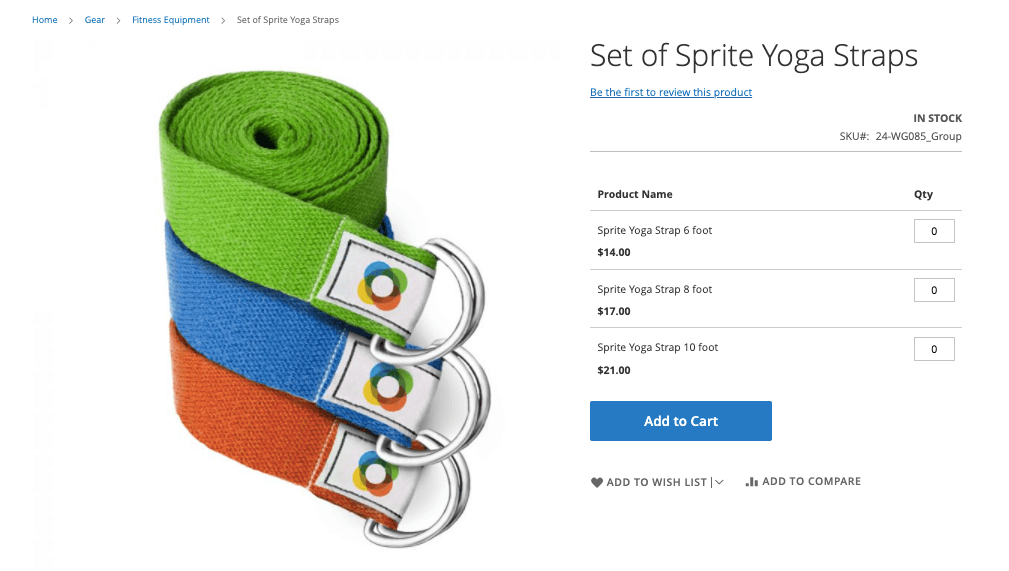
ตัวอย่าง: ชุดสายรัดโยคะที่มีความยาวต่างกัน คอลเลกชั่น Harry Potter ครบ 7 เล่ม
- ผลิตภัณฑ์เสมือน: ผลิตภัณฑ์ที่จับต้องไม่ได้ เช่น การเป็นสมาชิก การสมัครสมาชิก บริการ การรับประกัน คุณสามารถรวมผลิตภัณฑ์เสมือนในผลิตภัณฑ์ที่จัดกลุ่มหรือมัด
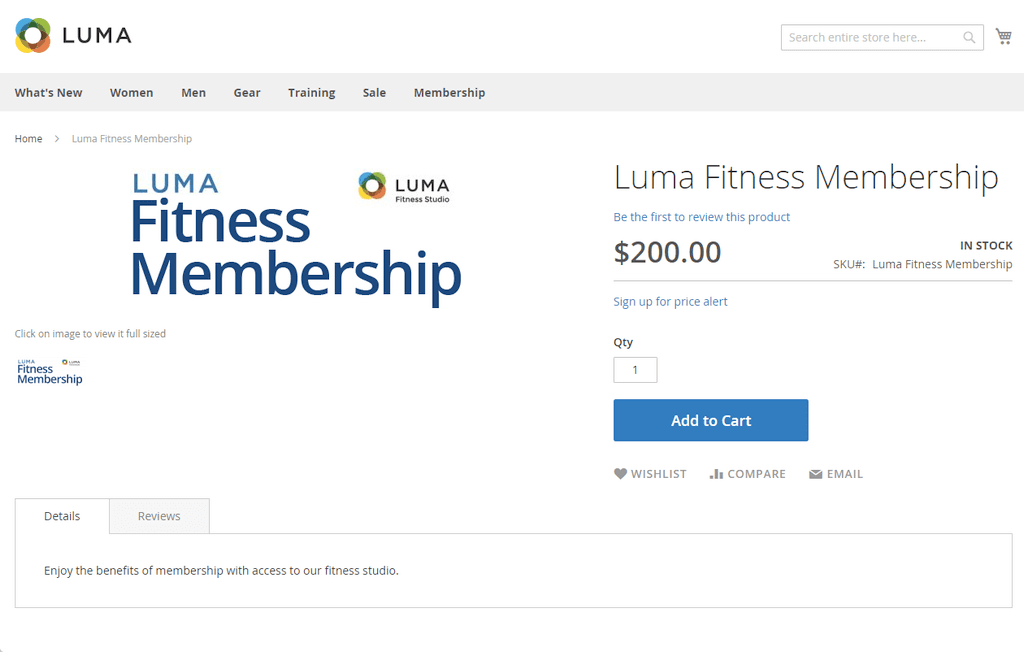
- Bundle product: กลุ่มผลิตภัณฑ์ง่ายๆ เช่นเดียวกับสินค้าที่จัดกลุ่ม อย่างไรก็ตาม สำหรับผลิตภัณฑ์ชุดรวม ลูกค้าของคุณสามารถเลือกปรับแต่งผลิตภัณฑ์อย่างง่ายแต่ละรายการของชุดรวมได้จากรายการตัวเลือก
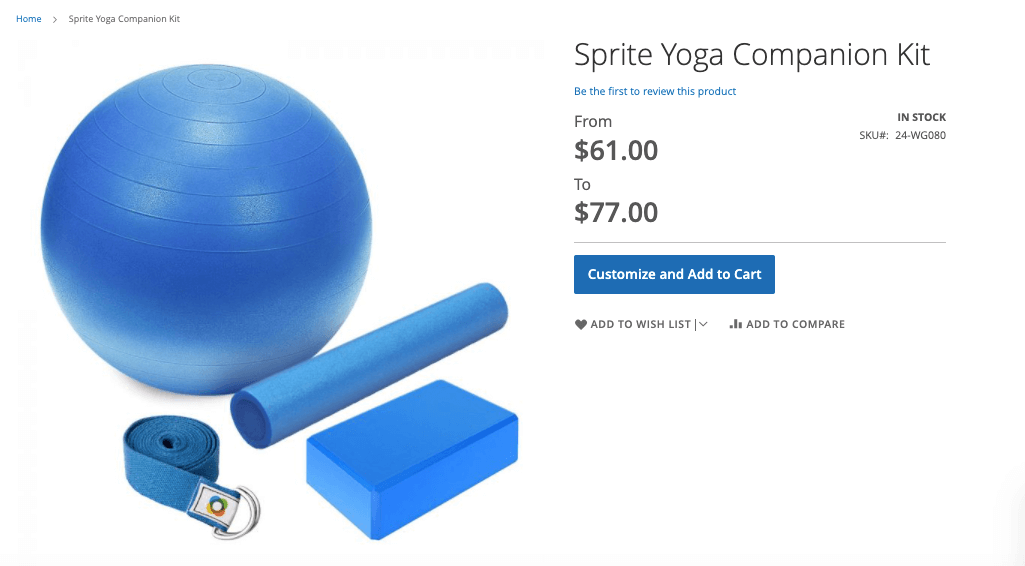
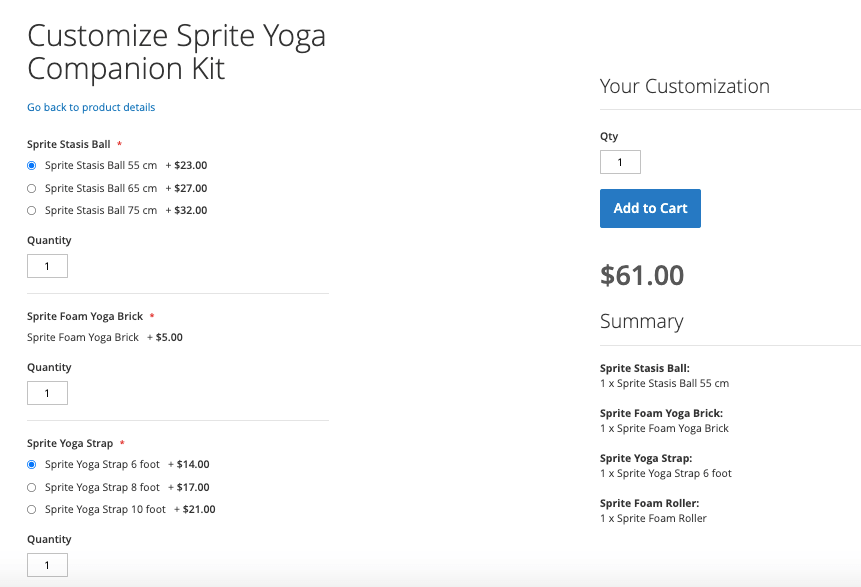
ตัวอย่างเช่น กระเช้าของขวัญที่มีโปรตีนแท่ง บะหมี่ และผงโภชนาการ โดยผู้ซื้อสามารถเลือกรสชาติหรือขนาดของสินค้าแต่ละรายการได้
- ผลิตภัณฑ์ที่ ดาวน์โหลดได้: ผลิตภัณฑ์ที่ลูกค้าของคุณสามารถดาวน์โหลดได้จากเซิร์ฟเวอร์ของคุณ หรือ URL ที่คุณให้มา
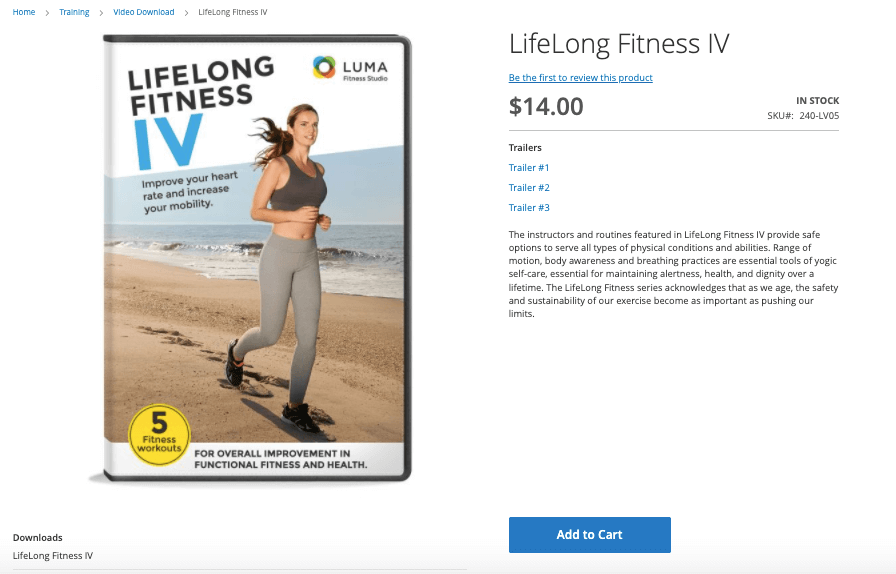
ตัวอย่าง: วิดีโอ ebook บัตรของขวัญ
คุณลักษณะ
หลังจากเลือกประเภทผลิตภัณฑ์ ป๊อปอัปการกำหนดค่าผลิตภัณฑ์จะปรากฏขึ้น และคุณสามารถเลือกชุดแอตทริบิวต์ได้
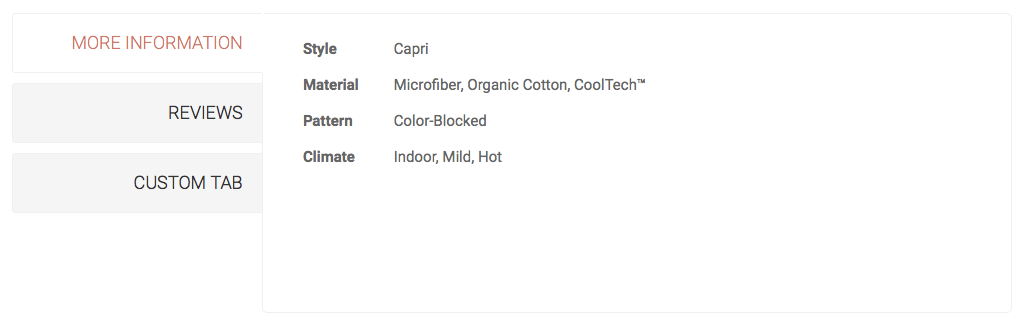
แอตทริบิวต์ให้ข้อมูลเพิ่มเติมสำหรับผลิตภัณฑ์ของคุณ ทำให้สามารถกรองผลิตภัณฑ์ จัดเรียง และเปรียบเทียบได้ Magento มีคุณลักษณะบางอย่างในตัว เช่น ราคา SKU ชื่อ ฯลฯ ซึ่งเป็นคุณลักษณะของระบบที่ไม่สามารถเปลี่ยนแปลงหรือลบได้
รายการประเภทต่างๆ ต้องการชุดแอตทริบิวต์ที่แตกต่างกัน ตัวอย่างเช่น คุณลักษณะของกล้องอาจเกี่ยวข้องกับแบรนด์ ไม่ว่าจะเป็นเลนส์ สถานะ (ของใหม่ มือสอง) เป็นต้น ในทางกลับกัน คุณลักษณะของรองเท้าจะมีลักษณะบางอย่าง เช่น ขนาด สี วัสดุ ฯลฯ .
Magento ช่วยให้คุณสร้างชุดคุณลักษณะมากมายสำหรับผลิตภัณฑ์ประเภทต่างๆ ของคุณ
คุณสามารถสร้างใหม่ได้อย่างง่ายดายโดยคลิกปุ่ม เพิ่มแอตทริบิวต์ นอกจากนี้ คุณยังสามารถตัดสินใจได้ว่าจะใช้แอตทริบิวต์อย่างไร: จะใช้ในการนำทางแบบเลเยอร์ สำหรับการค้นหาผลิตภัณฑ์และการเปรียบเทียบผลิตภัณฑ์หรือไม่
เนื้อหาผลิตภัณฑ์ & ตัวเลือก SEO
เช่นเดียวกับการแก้ไขแคตตาล็อก คุณสามารถใช้ตัวสร้างเพจเพื่อสร้างเนื้อหาสำหรับหน้าผลิตภัณฑ์ของคุณ อัปโหลดรูปภาพ แก้ไขคำอธิบายผลิตภัณฑ์ และกรอกชื่อเมตาและคำอธิบายเมตาสำหรับ SEO
โปรดอย่าลืมลดขนาดภาพก่อนที่จะอัปโหลดเพื่อให้เว็บไซต์เร็วขึ้น นอกจากนี้ คุณควรอ้างอิงแนวทางปฏิบัติ SEO บนหน้าของเราในส่วนหลังเพื่อเขียนคำอธิบายผลิตภัณฑ์ที่ดึงดูดลูกค้ามายังเว็บไซต์ของคุณมากขึ้น
สินค้าแนะนำ
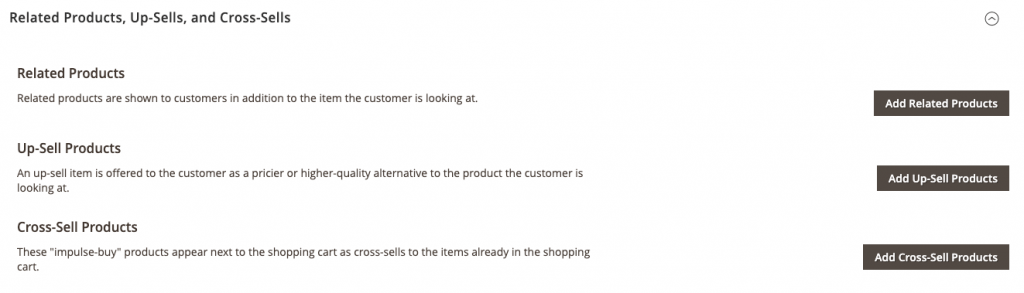
Magento ให้คุณเพิ่มผลิตภัณฑ์ที่เกี่ยวข้องในการเพิ่มยอดขายและการขายต่อเนื่อง อย่าข้ามส่วนนี้ที่สามารถเพิ่มอัตราการมีส่วนร่วมและมูลค่าการสั่งซื้อสำหรับร้านค้าของคุณ

6. ตั้งค่าภาษีการชำระเงินและการจัดส่ง
ภาษี การชำระเงิน และการจัดส่งเป็นสิ่งสำคัญสำหรับลูกค้าของคุณในการทำธุรกรรมบนเว็บไซต์ Magento ของคุณ มากำหนดค่าตัวเลือกสำหรับสิ่งเหล่านี้เพื่อสร้างประสบการณ์การชำระเงินที่ราบรื่น
ตัวเลือกภาษี
ด้วย Magento คุณสามารถควบคุมภาษีที่ใช้กับกลุ่มลูกค้า ประเภทผลิตภัณฑ์ และวิธีการจัดส่งได้ ตัวอย่างเช่น ภาษีอาจไม่ถูกนำไปใช้กับกลุ่มผู้ค้าส่งของคุณ แต่จะถูกนำไปใช้กับกลุ่มผู้ค้าปลีกของคุณ
อัตราภาษีสำหรับผลิตภัณฑ์ประเภทต่างๆ อาจแตกต่างกัน
นี่คือการตั้งค่าที่เกี่ยวข้องกับภาษีที่คุณควรทำ
- กำหนดอัตราภาษีและโซน
เนื่องจากพื้นที่ทางภูมิศาสตร์ที่แตกต่างกันอาจใช้อัตราภาษีที่แตกต่างกัน (เช่น รัฐไม่เก็บภาษียา) เครื่องมือนี้จะช่วยให้คุณตั้งค่าภาษีสำหรับสถานที่ต่างๆ ได้อย่างสะดวก
ค้นหา Store > Tax > Tax Zones and Rates เพื่อเริ่มแก้ไข
คุณสามารถเพิ่ม แก้ไข หรือลบอัตราภาษีใดๆ ได้ ในการกำหนดอัตราภาษี คุณสามารถป้อนเปอร์เซ็นต์ภาษี ตัวระบุภาษี และประเทศ รหัสไปรษณีย์ และรัฐที่ใช้
สำหรับคำแนะนำทีละขั้นตอน โปรดดูที่คู่มือภาษีอย่างเป็นทางการของ Magento
- สร้างกฎภาษีและคลาสภาษี
กฎภาษีช่วยให้คุณใช้อัตราภาษีเฉพาะกับกลุ่มภาษีของลูกค้าและกลุ่มภาษีผลิตภัณฑ์ ตัวอย่างเช่น การกำหนดอัตราภาษีสำหรับลูกค้าวีไอพีที่ซื้อสินค้าที่ต้องเสียภาษี
คุณสามารถทำได้โดยไปที่ Store > Tax > Tax rules หากต้องการเพิ่มชั้นภาษี ให้คลิก เพิ่มกฎภาษีใหม่ & คลิกเพื่อแสดงการตั้งค่าเพิ่มเติม

- จัดการการตั้งค่าภาษีโดยรวมใน ร้านค้า > การ กำหนดค่า > การ ขาย > Tax
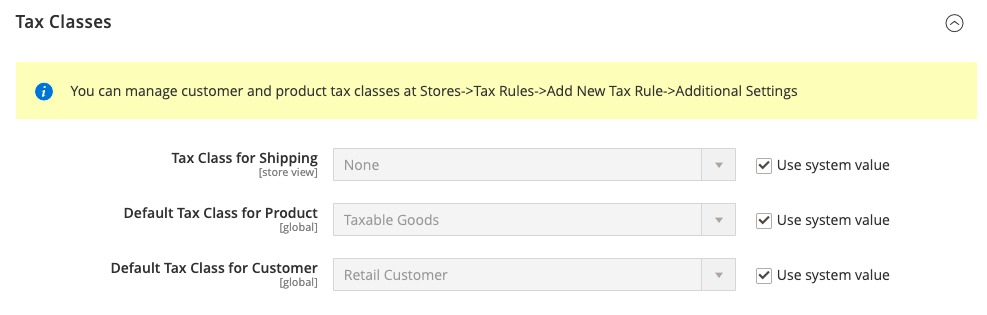
ตัวเลือกการกำหนดค่าช่วยให้คุณตั้งค่าชั้นภาษีเริ่มต้นสำหรับการจัดส่ง ผลิตภัณฑ์ และลูกค้า นอกจากนี้ คุณยังสามารถเลือกวิธีการคำนวณภาษี และว่าจะรวมหรือไม่รวมภาษีในการแสดงราคาหลายรายการหรือไม่
ช่องทางการชำระเงิน
Magento ให้คุณเลือกเกตเวย์การชำระเงินที่ต้องการได้ที่ Store > Configurations > Sales > Payment Methods
เดิมทีมีตัวเลือกให้ใช้ PayPal, Braintree, Klarna และ Amazon Pay อย่างไรก็ตาม คุณสามารถเลือกวิธีการชำระเงินอื่นสำหรับธุรกิจของคุณได้ตลอดเวลาโดยการรวมส่วนขยายการชำระเงิน
นอกจากนี้ คุณยังสามารถกำหนดค่าตัวเลือกสำหรับวิธีการชำระเงินอื่นๆ เช่น เงินสดในการส่งมอบ ใบสั่งซื้อ การโอนเงินผ่านธนาคาร ตัวอย่างเช่น Magento ให้คุณควบคุมตำแหน่งทางภูมิศาสตร์ที่วิธีการชำระเงินเหล่านี้ใช้กับ หรือไม่ว่าจะเปิดใช้งานบนเว็บไซต์หรือไม่
ตัวเลือกการจัดส่ง
เพียงไปที่ Store > Configurations > Sales เลือก Shipping Settings > Multiple Shipping Settings > Delivery Methods เพื่อปรับแต่งตัวเลือกเพิ่มเติม
- การตั้งค่าการจัดส่ง : เลือกต้นทางที่จะจัดส่งของคุณ คุณยังสามารถแสดงนโยบายการจัดส่งที่กำหนดเองได้ในหน้าชำระเงินของคุณ คุณสามารถเลือกต้นทางการจัดส่งได้สำหรับแต่ละเว็บไซต์ของแบ็กเอนด์ของคุณ
- การตั้งค่าการจัดส่งหลายรายการ: เปิดใช้งานการจัดส่งไปยังที่อยู่หลายแห่งและปริมาณการสั่งซื้อขั้นต่ำเพื่อนำเสนอโซลูชันการจัดส่งนี้
- วิธีการจัดส่ง : สำหรับส่วนนี้ คุณสามารถกำหนดการตั้งค่าสำหรับวิธีการจัดส่งแบบต่างๆ ได้ ตั้งแต่อัตราเดียว อัตราตาราง ไปจนถึงการจัดส่งฟรีและการจัดส่งในร้านค้า ช่วยให้คุณตัดสินใจได้ว่าจะใช้วิธีการจัดส่งในประเทศใด วิธีคำนวณค่าธรรมเนียมการจัดการ และอื่นๆ นอกจากนี้ยังมีการตั้งค่าสำหรับผู้ให้บริการจัดส่งรายใหญ่ เช่น FedEx, DHL หรือ UPS
>> ตรวจสอบเอกสารอย่างเป็นทางการของ Magento สำหรับคำแนะนำโดยละเอียดเพิ่มเติม
7. ลากและวางหน้าร้านของคุณ
มาถึงส่วนที่น่าตื่นเต้นที่สุดในการสร้างเว็บไซต์: การสร้างหน้าร้านที่สวยงาม
มีสองวิธีที่คุณสามารถทำได้โดยไม่ต้องเข้ารหัส
ตัวเลือกที่ 1: ใช้ตัวสร้างเพจเริ่มต้นของ Magento
หนึ่งในการอัปเดตที่สำคัญที่สุดใน Magento Open Source 2.4.3 คือเครื่องมือสร้างเพจในตัว ด้วยเครื่องมือนี้ คุณไม่จำเป็นต้องขอความช่วยเหลือด้านเทคนิคทุกครั้งที่คุณต้องการเปลี่ยนแปลงหน้าร้านของคุณ
คุณสามารถสร้างหน้าร้านของคุณเองได้ตั้งแต่ต้น ให้เราแสดงให้คุณเห็นว่า:
ขั้นตอนที่ 1: ไปที่ Store > Configuration > General > Content Management
ขั้นตอนที่ 2 : ตั้งค่า Enable Page Builder & Enable Page Builder Content Preview เป็น ใช่
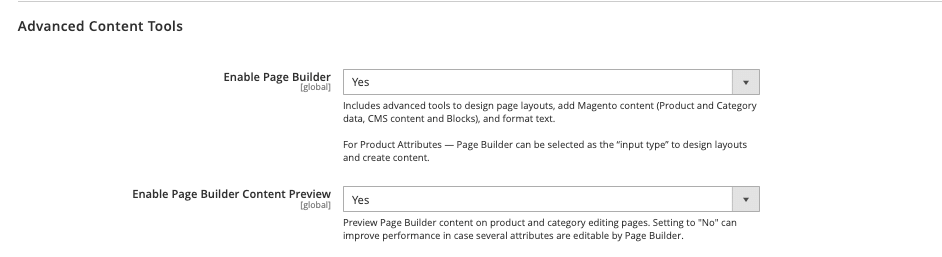
ขั้นตอนที่ 3 : ไปที่ เนื้อหา > หน้า
ขั้นตอนที่ 4: คลิก เพิ่มหน้าใหม่ หรือเลือกแก้ไขหน้าใดก็ได้ในรายการตัวเลือกเริ่มต้น
ขั้นตอนที่ 5: คลิก แก้ไขด้วยตัวสร้างหน้า
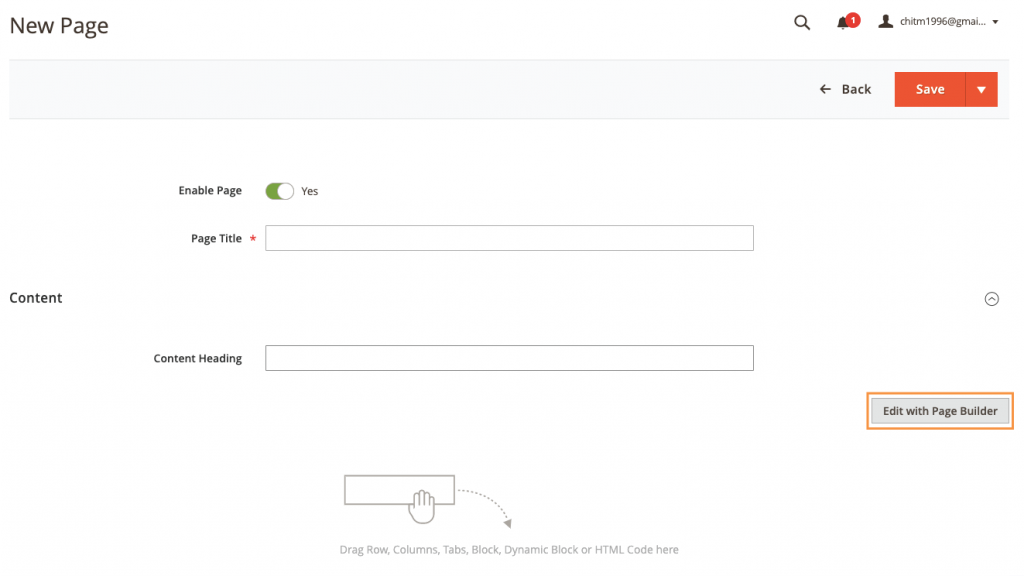
แทนที่จะสร้างใหม่ตั้งแต่ต้น คุณสามารถทำให้กระบวนการสั้นลงได้โดยติดตั้งธีมเริ่มต้นของ Magento – Luma – และแก้ไขธีม
หากคุณสงสัย ต่อไปนี้คือรูปลักษณ์ของธีม: DEMO
น่าเสียดาย วิธีเดียวที่จะใช้ชุดรูปแบบนี้คืออัปโหลดข้อมูลตัวอย่างของ Magento Open Source 2.4.3 ก่อนหรือหลังการติดตั้งแอปพลิเคชัน ซึ่งต้องใช้ความรู้ด้านเทคนิคบางอย่าง
ตรวจสอบเอกสารอย่างเป็นทางการของ Adobe (Magento) เพื่อเรียนรู้เพิ่มเติมเกี่ยวกับวิธีการติดตั้งข้อมูลตัวอย่าง
ตัวเลือกที่ 2: ใช้ตัวสร้างเพจบุคคลที่สาม
หากคุณสงสัยว่ามีตัวเลือกใด ๆ ในการสร้างเว็บไซต์ Magento ด้วยตัวคุณเองโดยไม่ต้องเสียเวลามากใช่หรือไม่
มีเครื่องมือสร้างเพจหลายตัวสำหรับ Magento พร้อมเทมเพลตสำเร็จรูป คุณสามารถปรับเทมเพลตเหล่านี้ได้อย่างง่ายดายเพื่อให้เข้ากับรูปลักษณ์ของร้านค้าของคุณ จากนั้นจึงเผยแพร่หน้า
เราได้สร้างบทความอื่นสำหรับเครื่องมือสร้างเพจที่ดีที่สุดสำหรับ Magento 2 หากคุณรู้สึกว่ามี e-shopping อยู่ในขณะนี้
สำหรับคู่มือนี้ เราจะแนะนำให้คุณใช้ Tapita ซึ่งเป็นเครื่องมือสร้างเพจเฉพาะของเราเพื่อสร้างเว็บไซต์ Magento ได้อย่างง่ายดาย
หมายเหตุ: หากคุณตัดสินใจที่จะลองใช้เครื่องมือสร้างเพจของบริษัทอื่น โปรดอ่านคำแนะนำของเราในการสร้างเว็บไซต์สำหรับ Magento ก่อนเริ่มต้นใช้งาน
สิ่งสำคัญคือต้องทำตามขั้นตอนนี้เพื่อหลีกเลี่ยงความเสี่ยงจากข้อผิดพลาดของระบบเมื่อคุณแก้ไขแบ็กเอนด์ของ Magento ด้วยแอปของบุคคลที่สาม
ขั้นตอนที่ 1: ทำตามคำแนะนำของ Tapita เพื่อสร้างบัญชีและตั้งค่าการรวม
ขั้นตอนที่ 2: ไปที่แดชบอร์ดตัวสร้างเพจ เลือกแท็บ หน้าปกติ ใต้เมนูดร็อปดาวน์ของ เพจ
ขั้นตอนที่ 3 : เลือก เพิ่มใหม่ เลือกเทมเพลตและเริ่มแก้ไข
Tapita มีเทมเพลตมากกว่า 50 แบบที่สร้างขึ้นสำหรับอุตสาหกรรมอีคอมเมิร์ซต่างๆ ตั้งแต่แฟชั่น ความงาม ไปจนถึงอุปกรณ์อิเล็กทรอนิกส์ จักรยาน ฯลฯ
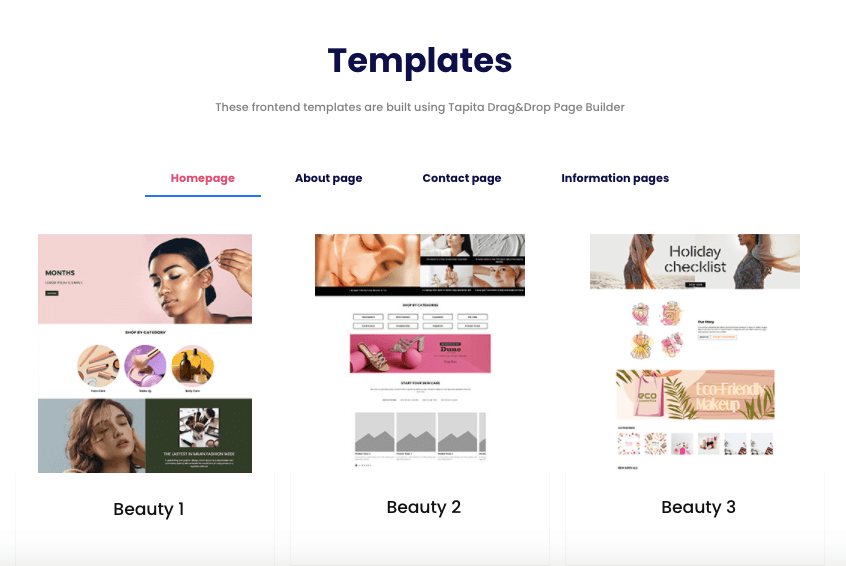
ไม่ต้องการทำทุกอย่างด้วยตัวเอง? ให้ผู้เชี่ยวชาญของเราช่วยคุณ !
ขั้นตอนเพิ่มเติมที่ต้องทำ
ตอนนี้ร้าน Magento ของคุณพร้อมแล้ว แต่ไม่ได้หมายความว่าทุกอย่างเสร็จเรียบร้อยแล้ว อันที่จริง ถึงเวลาทดสอบประสิทธิภาพการขายและค้นหาวิธีปรับปรุงอย่างค่อยเป็นค่อยไป
นี่คือสิ่งที่คุณควรพิจารณาเพื่อขายออนไลน์ด้วย Magento ได้สำเร็จ
เลเวอเรจ SEO
SEO ย่อมาจาก Search Engine Optimization ซึ่งช่วยให้เว็บไซต์ของคุณปรากฏในผลการค้นหาของเครื่องมือค้นหา ลองนึกถึงเว็บไซต์ในหน้าผลลัพธ์หน้าแรกของ Google เว็บไซต์เหล่านั้นสามารถดึงดูดผู้เข้าชมจำนวนมากทุกวันโดยไม่ต้องใช้แคมเปญโฆษณาแม้แต่รายการเดียว
คุณอาจต้องการใช้แนวทางปฏิบัติ SEO สำหรับเว็บไซต์ของคุณ ไม่เพียงแค่ดึงดูดผู้เข้าชมใหม่เท่านั้น แต่ยังดึงดูดผู้เยี่ยมชมที่ต้องการซื้ออีกด้วย นั่นเป็นเหตุผลที่พวกเขาค้นหามันตั้งแต่แรก SEO เป็นช่องทางการขายที่มีประสิทธิภาพสำหรับอีคอมเมิร์ซ นอกเหนือจากการตลาดผ่านอีเมลและโฆษณาแบบชำระเงิน
SEO บนหน้าสำหรับหน้าผลิตภัณฑ์
SEO บนหน้าหมายถึงการสร้างเนื้อหาที่เป็นมิตรกับ SEO สำหรับเว็บไซต์ของคุณ ซึ่งเป็นแนวทางปฏิบัติยอดนิยมสำหรับเว็บไซต์อีคอมเมิร์ซในการจัดอันดับที่ดีในเครื่องมือค้นหา
คุณควรพิจารณาเขียนคำอธิบายผลิตภัณฑ์ที่เป็นมิตรกับ SEO ตั้งแต่ครั้งแรกที่คุณนำเข้าผลิตภัณฑ์ของคุณ มิฉะนั้น คุณจะเสียเวลาเขียนคำอธิบายเพื่อแก้ไขอีกครั้งเท่านั้น
คำอธิบายผลิตภัณฑ์ที่ดีสำหรับ SEO ต้องมีคีย์เวิร์ดที่เกี่ยวข้องกับผลิตภัณฑ์ของคุณ มีโครงสร้างย่อหน้าที่ชัดเจนและไม่สั้นเกินไป
อย่าลืมทำความเข้าใจหลักปฏิบัติ SEO ของอีคอมเมิร์ซที่จำเป็นก่อนเริ่มการเขียนคำโฆษณาเชิงสร้างสรรค์
หากต้องการเรียนรู้เพิ่มเติมเกี่ยวกับวิธีการทำ SEO อย่างถูกต้อง โปรดดูคำแนะนำของเรา:
>> คู่มือ SEO ที่นำไปปฏิบัติได้สำหรับ Magento
>> รายการตรวจสอบ SEO สำหรับ Magento
รับส่วนขยาย Magento บางส่วน
มีส่วนขยายมากกว่า 3,000 รายการสำหรับ Magento และบางส่วนสามารถช่วยปรับปรุงร้านค้าของคุณได้อย่างมาก
ส่วนขยาย Magento ใดที่คุณต้องการขึ้นอยู่กับธุรกิจและกลยุทธ์ทางการตลาดของคุณ และการสำรวจ Magento Marketplace เพื่อหาแรงบันดาลใจเพิ่มเติมถือเป็นเรื่องดี
คุณยังสามารถตรวจสอบบทความของเราสำหรับข้อกำหนดของเว็บไซต์อีคอมเมิร์ซ ซึ่งเราจะระบุปัจจัยที่สำคัญที่สุดในการขายออนไลน์ จากที่นี่ คุณจะพบแนวคิดในการค้นหาปลั๊กอิน
นี่คือสิ่งที่ควรพิจารณา:
- รวมร้านค้า Magento ของคุณกับ Google Analytics ได้ฟรี เพื่อดูว่าร้านค้าของคุณมีประสิทธิภาพเป็นอย่างไรในแง่ของ SEO
- รับโปรแกรมรางวัลความภักดีสำหรับ Magento เพื่อดึงดูดลูกค้าประจำ
- เชื่อมต่อกับระบบ Magento POS สำหรับการขายแบบ Omnichannel
- เชื่อมต่อร้านค้าของคุณกับ Facebook Pixel เพื่อเรียกใช้โฆษณาที่มีการแปลงค่าสูงบน Facebook
ขอแนะนำอย่างยิ่งให้สร้างเว็บไซต์โคลนของไซต์ Magento ของคุณเพื่อทดสอบส่วนขยายก่อนที่จะใช้กับไซต์จริงของคุณเพื่อลดข้อผิดพลาดที่ไม่ต้องการ
เพิ่มประสิทธิภาพความเร็วและประสบการณ์มือถือ
คุณได้ใช้ความพยายามอย่างจริงจังเพื่อสร้างเว็บไซต์วีโอไอพีที่น่าทึ่ง และคุณได้ลงทุนในปลั๊กอินที่ดีด้วย
อย่างไรก็ตาม ทุกอย่างจะไร้ค่าหากไซต์ของคุณช้ามากจนลูกค้าของคุณไม่สามารถเพลิดเพลินกับอะไรได้เลย ในทำนองเดียวกัน หากประสบการณ์บนไซต์เดสก์ท็อปของคุณมีระดับสูงสุด แต่ไซต์บนมือถือของคุณไม่อยู่ใกล้ คุณอาจสูญเสียนักช็อปบนอุปกรณ์เคลื่อนที่จำนวนมาก
ดังนั้น ผู้ค้า Magento ทุกรายจะต้องเพิ่มประสิทธิภาพความเร็วของไซต์และปรับปรุงประสบการณ์ผู้ใช้บนมือถือ
เราได้แจ้งให้คุณใช้รูปภาพที่มีน้ำหนักเบาเพื่อเพิ่มความเร็วในส่วนก่อนหน้า คุณยังสามารถทำการเพิ่มประสิทธิภาพความเร็วเพิ่มเติมสำหรับร้านค้าวีโอไอพีของคุณ
นอกจากนี้ คุณอาจพิจารณา Progressive Web App เพื่อเพิ่มความเร็วให้กับไซต์ของคุณ (ถ้าคุณไม่รู้เรื่อง กปภ. ก็ถึงเวลา) เทคโนโลยี Progressive Web App สามารถปรับปรุงประสิทธิภาพเว็บไซต์ของคุณได้อย่างมากในขณะที่มอบประสบการณ์การใช้งานแอพที่มาพร้อมเครื่องบนเบราว์เซอร์ของโทรศัพท์
>> ดูเพิ่มเติม:
- กปภ. สามารถช่วยธุรกิจวีโอไอพีของคุณได้อย่างไร
- รับแอพซื้อของเพื่อปรับปรุงประสบการณ์มือถือ
- กปภ. เทียบกับแอพเนทีฟ
สร้างเว็บไซต์ Magento staging
เว็บไซต์แสดงละครเป็นโคลนของเว็บไซต์ดั้งเดิมของคุณ มีฐานข้อมูล เว็บเซิร์ฟเวอร์ และบริการอื่นๆ เป็นของตัวเอง
ทำไมคุณถึงต้องการเว็บไซต์แสดงละคร?
เมื่อใดก็ตามที่คุณสร้างการแทรกแซงทางเทคนิคในแบ็กเอนด์ของ Magento เช่น การรวมส่วนขยายใหม่ ระบบอาจเกิดข้อผิดพลาดขึ้น
คุณคงไม่ต้องการให้สิ่งนี้เกิดขึ้น การแก้ไขอาจใช้เวลาตลอดไป ไม่ต้องพูดถึงว่าอาจส่งผลต่อคอลเลกชั่นผลิตภัณฑ์ของคุณและการตั้งค่าอื่นๆ อีกมากมาย
เว็บไซต์แสดงละครให้คุณทดสอบการแก้ไขและดูว่ามีความเสี่ยงของระบบหรือไม่ก่อนที่จะทำการเปลี่ยนแปลงจริงกับเว็บไซต์เดิมของคุณ
เนื่องจากเราจะแนะนำให้คุณผสานรวมกับปลั๊กอินของบุคคลที่สามในขั้นตอนต่อไปนี้ สิ่งสำคัญคือต้องสร้างสภาพแวดล้อมการจัดเตรียมในขณะนี้ หลังจากเสร็จสิ้นการตั้งค่าทุกครั้ง หากส่วนขยายทำงานได้ดีในเว็บไซต์โคลนของคุณ คุณสามารถทำการผสานรวมแบบเดียวกันกับของแท้ของคุณได้
หากคุณไม่ต้องการใช้ส่วนขยายใดๆ เพื่อสร้างเว็บไซต์ Magento คุณก็ไม่จำเป็นต้องสร้างสภาพแวดล้อมการแสดงละครในตอนนี้ อย่างไรก็ตาม อย่าลืมสร้างมันขึ้นมาหากคุณอัปเกรดแพลตฟอร์ม เพิ่มปลั๊กอินใหม่ หรือทำการแก้ไขโค้ดเพิ่มเติม
วิธีสร้างสภาพแวดล้อมการแสดงละครสำหรับ Magento 2
กระบวนการจะแตกต่างกันไปขึ้นอยู่กับบริการโฮสติ้งที่คุณเลือก เนื่องจากเราใช้ Cloudways สำหรับคู่มือนี้ เราจะอธิบายวิธีการสำหรับผู้ให้บริการโฮสต์รายนี้ต่อไป
ขั้นตอนที่ 1: ไปที่แท็บ Staging Management ในแดชบอร์ด Application Management
STEP 2 : คลิก Create Staging
ขั้นตอนที่ 3: เลือก เซิร์ฟเวอร์สำหรับเว็บไซต์การแสดงละคร ตัวเลือกใด ๆ จะทำ
ขั้นตอนที่ 4 : รอการติดตั้งใช้งานไซต์
ขั้นตอนที่ 5 : ในตัวเลือกดรอปดาวน์สำหรับแอปพลิเคชัน ให้เลือก Staging Your Application
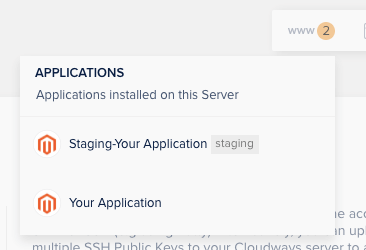
ขั้นตอนที่ 6: ขณะที่แดชบอร์ดการจัดการแอปพลิเคชันอื่นปรากฏขึ้น ให้ไปที่ รายละเอียดการเข้าถึง และเปิด URL แอปพลิเคชัน
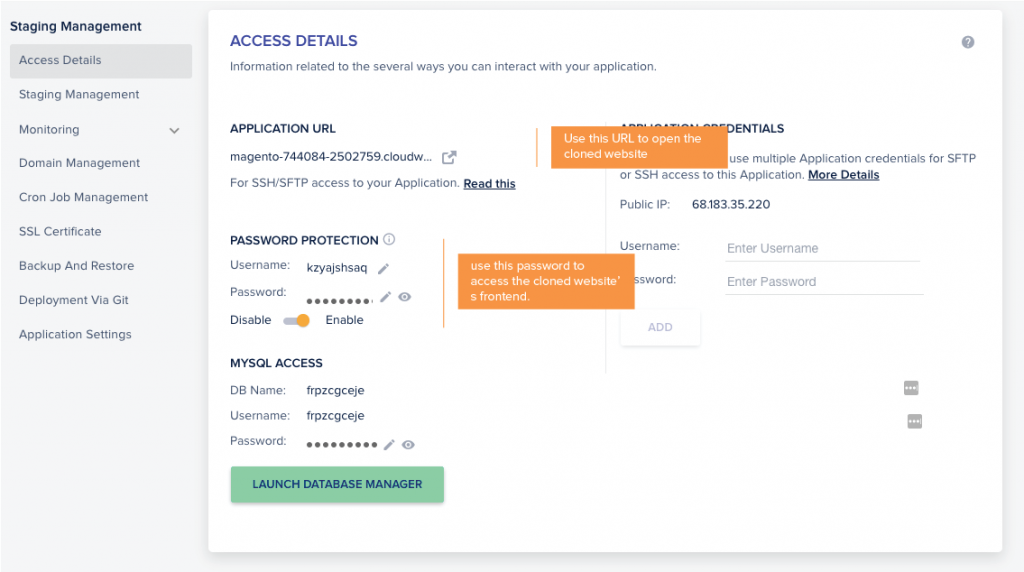
ขั้นตอนที่ 7: ส่วนหน้าใหม่จะต้องใช้รหัสผ่าน ป้อน ชื่อผู้ใช้และรหัสผ่านที่พบในส่วนด้านล่างของรายละเอียดการเข้าถึง
ขั้นตอนที่ 8 : เมื่อคุณป้อนส่วนหน้าที่โคลน ในที่อยู่โดเมน ให้ป้อน /admin หลังโดเมนหลัก

ขั้นตอนที่ 9: หน้าเข้าสู่ระบบของแบ็กเอนด์จะปรากฏขึ้น ป้อน ชื่อผู้ใช้และรหัสผ่าน ของเว็บไซต์เดิมของ คุณ
ขั้นตอนที่ 10: ตอนนี้ คุณได้เข้าถึงเว็บไซต์โคลนของคุณสำเร็จแล้ว และสามารถทำการเปลี่ยนแปลงที่สำคัญใดๆ ได้อย่างอิสระ
ขั้นตอนที่ 11: หลังจากปรับแต่งทั้งหมดเสร็จแล้ว ก็ถึงเวลาเปิดเว็บไซต์การแสดงละครนี้ ใน Application Management Dashboard สำหรับ แอ็พพลิเคชัน staging ให้เลือก Staging Management
ขั้นตอนที่ 12: ในส่วน Copy Data From Staging To Live ให้ คลิก Push
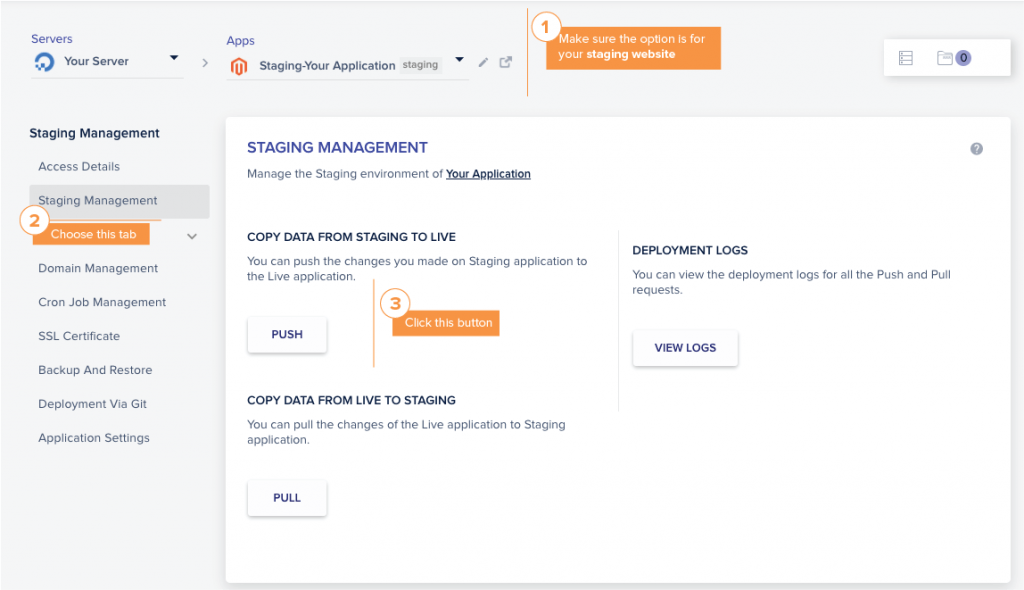
ขั้นตอนที่ 13: คุณจะถูกขอให้กรอกตัวเลือกบางอย่าง โปรดทำตามขั้นตอนนี้อย่างระมัดระวัง
- เลือก ไฟล์แอปพลิเคชันเว็บ > เขียนทับ หากคุณต้องการเขียนทับไฟล์แอปพลิเคชันเว็บทั้งหมดของเว็บไซต์การแสดงละครลงบนเว็บไซต์เดิมปัจจุบันของคุณ
- เลือก ไฟล์แอปพลิเคชันเว็บ > ส่วนเพิ่ม หากคุณต้องการใช้เฉพาะการเปลี่ยนแปลงใหม่ในไฟล์แอปพลิเคชันเว็บของเว็บไซต์การแสดงละครกับเว็บไซต์เดิมปัจจุบันของคุณ
- เลือก ฐานข้อมูล > เขียนทับ หากคุณต้องการเขียนทับฐานข้อมูลทั้งหมดของเว็บไซต์การแสดงละครลงบนเว็บไซต์เดิมปัจจุบันของคุณ
- เลือก ฐานข้อมูล > ตารางเวลา ที่เลือก หากคุณต้องการใช้เฉพาะไฟล์ฐานข้อมูลที่เลือกของเว็บไซต์แสดงระยะ และนำไปใช้กับเว็บไซต์เดิมปัจจุบันของคุณ
สำหรับคู่มือนี้เท่านั้น เราจะเลือก Web Application Files > Overwrite & Database > Overwrite
ขั้นตอนที่ 14: [สำคัญ] เลือก ใช่โปรดสำรองข้อมูล และคลิก ดำเนินการต่อ ตอนนี้การเปลี่ยนแปลงทั้งหมดในเว็บไซต์การแสดงละครของคุณจะมีผลกับเว็บไซต์เดิมของคุณ
กู้คืนข้อมูลสำรอง
หากคุณประสบปัญหาบางอย่างกับไซต์ที่อัปเดตใหม่ของคุณ หรือเพียงแค่ต้องการกลับไปใช้เวอร์ชันก่อนหน้า คุณสามารถกู้คืนได้ทุกเมื่อ
ขั้นตอนที่ 1: ใน Application Management Dashboard ของ แอปพลิเคชันอย่างเป็นทางการของคุณ ให้ ไปที่แท็บ Restore & Setup
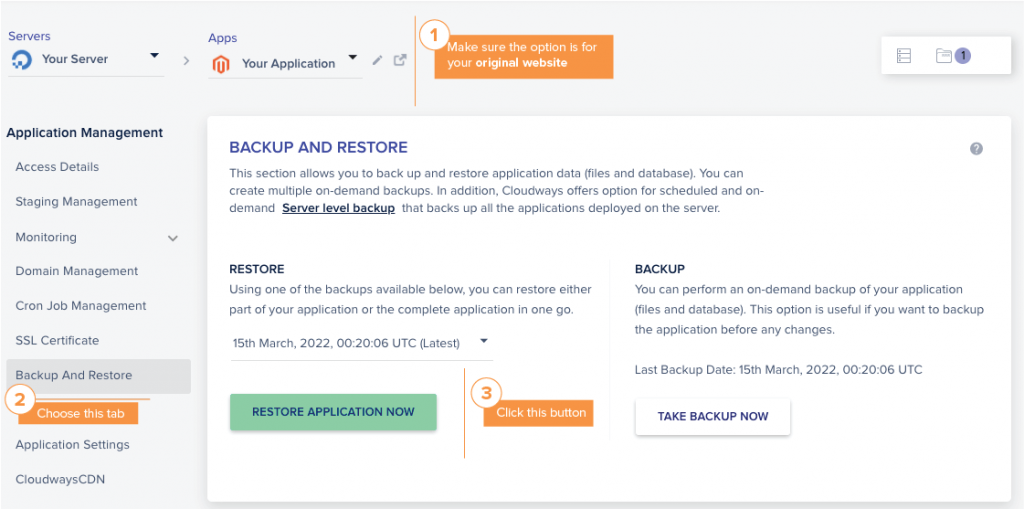
ขั้นตอนที่ 2 : ค้นหาไฟล์สำรองที่คุณสร้างในขั้นตอนที่ 14 โดยเลือกเวลาที่เหมาะสม จากนั้นคลิก Restore Application Now
บอกเราว่าคุณทำสำเร็จแล้ว!
บอกเราว่าคุณทำทุกอย่างเสร็จแล้วและสร้างเว็บไซต์ Magento ของคุณเองหรือไม่
แม้ว่าคุณไม่จำเป็นต้องมีประสบการณ์การเขียนโค้ดใดๆ เพื่อปฏิบัติตามคู่มือนี้ แต่การดูแลเว็บไซต์ Magento จะช่วยได้ ตั้งแต่การเพิ่มปลั๊กอินใหม่ การปรับแต่งฟังก์ชันการทำงาน ไปจนถึงการปรับความเร็วให้เหมาะสม งานด้านไอทีเป็นสิ่งจำเป็นเพื่อรักษาร้าน Magento ที่แข็งแรงและมีประสิทธิภาพ
อย่างที่กล่าวไปแล้ว มีหลายสิ่งที่ต้องทำ การสร้างเว็บไซต์ Magento เป็นเพียงขั้นตอนแรกเท่านั้น
เราหวังว่าเราจะทำให้ขั้นตอนแรกง่ายสำหรับคุณ” ดังคำกล่าวที่ว่า “เริ่มต้นได้ดีเพียงครึ่งเดียว” ปล่อยให้มันเป็นการเริ่มต้นที่ดีสำหรับความสำเร็จของอีคอมเมิร์ซในอนาคต
